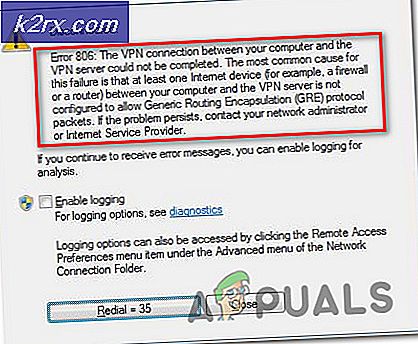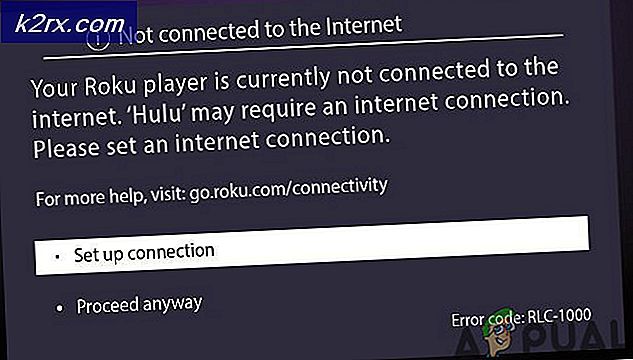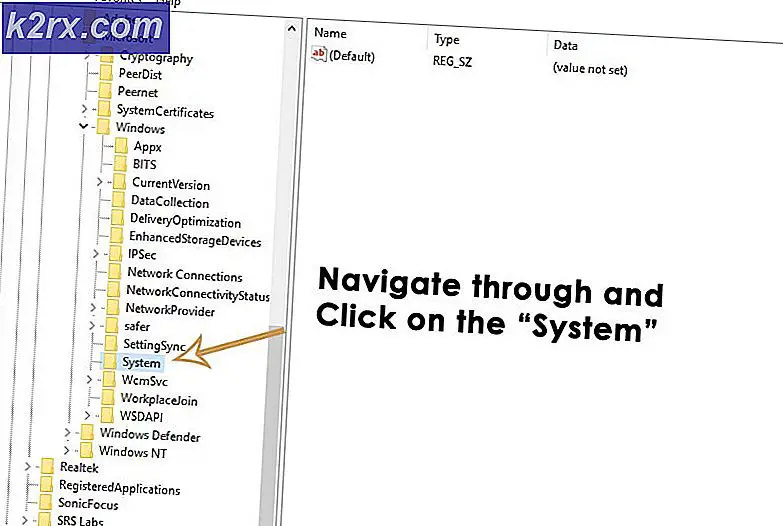DataStore.edb คืออะไรและทำไมถึงช้าลงพีซีของฉัน?
DataStore.edb คือแฟ้มบันทึกของ Windows ที่ถูกต้องซึ่งจะคอยติดตาม Windows Updates ทั้งหมดที่ใช้กับระบบ บันทึก DataStore.edb จะมีขนาดหรือการตรวจสอบ Windows Update ทุกครั้ง แฟ้มดังกล่าวอยู่ภายใต้โฟลเดอร์ SoftwareDistribution ( C: \ Windows \ SoftwareDistribution \ DataStore \ DataStore.edb ) ในขณะที่ความสำคัญของไฟล์ไม่มีปัญหาผู้ใช้บางรายพบว่าระบบของพวกเขาใช้เวลาอ่านและเขียนเป็นจำนวนมากกับ DataStore.edb ทำให้ทรัพยากรจำนวนมากถึงจุดที่พีซีชะลอตัวมาก เมื่อตรวจสอบกับ Performance Monitor ผู้ใช้ที่ประสบปัญหานี้รายงานว่ากระบวนการ svchost.exe (netsvcs) กำลังใช้ทรัพยากรดิสก์ทั้งหมดเพื่ออ่าน datastore.edb ที่มากกว่า 120MB / นาที - ทำให้คอมพิวเตอร์ไม่สามารถทำอะไรได้ จากสิ่งที่เรารวบรวมไว้นี่เป็นปัญหาหลักของ Windows 7 และ Windows Vista
ไฟล์ datastore.edb จะอ่านได้โดยคอมโพเนนต์การปรับปรุงของ Windows ทุกครั้งที่มีการอัปเดตใหม่อยู่ระหว่างรอดำเนินการ ขึ้นอยู่กับสถานการณ์และรายละเอียดของเครื่องคอมพิวเตอร์ของคุณอาจทำให้เครื่องของคุณไม่ทำงานขณะที่กำลังสอบปากคำไฟล์ datastore.edb
หากคุณกำลังดิ้นรนกับปัญหานี้มีเพียงไม่กี่ขั้นตอนที่ผู้ใช้พบว่าประสบความสำเร็จในการแก้ไขปัญหานี้ ด้านล่างคุณมีชุดโซลูชันที่ช่วยให้ผู้ใช้สามารถแก้ไขปัญหาได้ โปรดปฏิบัติตามแต่ละวิธีตามลำดับจนกว่าคุณจะพบวิธีแก้ไขที่เหมาะสมกับสถานการณ์ของคุณ
หมายเหตุ: ถ้าคุณใช้ Vista ให้เริ่มต้นโดยตรงกับ วิธีที่ 2
วิธีที่ 1: ติดตั้ง Windows Update KB3050265 (เฉพาะ Windows 7)
Microsoft ได้อย่างรวดเร็วเพื่อแก้ไขปัญหาและนำออกใช้ Windows Update ไคลเอ็นต์ Update เพื่อแก้ไขปัญหานี้ การอัปเดตควรจะทำให้ประสิทธิภาพของ WU (Windows Update) ไม่สมบูรณ์เมื่อค้นหาและติดตั้งการอัปเดตซึ่งจะช่วยลดเวลาในการอ่านไฟล์ datastore.edb เป็นเวลานาน
แม้ว่าผู้ใช้พบว่าการปรับปรุงเป็นประโยชน์ในการลดเวลาในการตรวจสอบและการใช้แรมและดิสก์การแก้ไขไม่สามารถแก้ปัญหาได้สำหรับทุกคน สำหรับสิ่งหนึ่งข้อแก้ไขจะใช้ได้เฉพาะกับ Windows 7 เท่านั้น - ไม่มีการแก้ไขอย่างเป็นทางการสำหรับ Vista ยิ่งกว่านั้นผู้ใช้บางรายรายงานว่าการอัปเดตเฉพาะนี้ทำลายส่วนประกอบ WU ด้วยข้อผิดพลาด WindowsUpdate_80244019 หรือ WindowsUpdate_dt000
โปรดจำไว้ว่าการอัปเดตเป็นตัวเลือกและจะไม่ถูกนำไปใช้จนกว่าคุณจะติดตั้งเอง หากคุณพบปัญหานี้ใน Windows 7 ให้ทำตามคำแนะนำด้านล่างเพื่อติดตั้ง Windows Update KB3050265 ถ้าไม่ได้ผลให้เอาการอัพเดทออกและย้ายไปที่วิธีการอื่นด้านล่างนี้:
- ไปที่ลิงก์ใดลิงก์หนึ่งด้านล่างตามรุ่น Windows ของคุณและดาวน์โหลดการปรับปรุง KB3050265 ที่ ถูกต้อง:
Windows Update KB3050265 (32 บิต)
Windows Update KB3050265 (64 บิต) - เมื่อมีการดาวน์โหลดการอัปเดตให้เปิดแพคเกจการติดตั้งและรีบูตระบบเมื่อติดตั้งเสร็จเรียบร้อยแล้ว
หมายเหตุ: คุณสามารถติดตั้งได้จากเครื่องคอมพิวเตอร์โดยตรงโดยไปที่ Control Panel> System and Security> Windows Update> แสดงการอัพเดททั้งหมดที่มีอยู่> Optional จากนั้นให้ค้นหา KB3050265 ด้วยตนเองและติดตั้ง
หากคุณพบว่าปัญหานี้ไม่สามารถแก้ไขปัญหาได้ให้เปิดหน้าต่าง Run ( Windows key + R ) และพิมพ์ control update จากนั้นไปที่ ดูประวัติการอัพเดตที่ติดตั้ง> ถอนการติดตั้งการอัพเดต และถอนการติดตั้งอัพเดต KB3050265 เมื่อถอนการติดตั้งแล้วให้ย้ายไปที่ วิธีที่ 2
วิธีที่ 2: ใช้ esentutl.exe เพื่อจัดเรียงข้อมูล datastore.edb
ก่อนที่เราจะสำรวจโซลูชันในเชิงลึกมากขึ้นลองดูว่าการจัดเรียงข้อมูลไฟล์ datastore.edb จะแก้ปัญหาได้หรือไม่ เห็นได้ชัดว่านี่เป็นเพียงการแก้ไขชั่วคราวเนื่องจากปัญหาจะปรากฏขึ้นอีกครั้งเนื่องจากไฟล์ datastore.edb มีข้อมูลใหม่เพียงพอ
วิธีนี้เกี่ยวข้องกับการใช้โปรแกรมอรรถประโยชน์ esentutl.exe เพื่อจัดเรียงข้อมูลแฟ้ม DataStore.edb ด้านบนของการทำให้ไฟล์เข้าถึงได้มากขึ้นสำหรับโปรแกรมที่ต้องเขียนหรืออ่านจากมันกระบวนการนี้จะลดขนาดของมันมาก นี่เป็นคำแนะนำอย่างรวดเร็วผ่านสิ่งทั้งปวง:
- เราจะต้องเปิดหน้าต่างคำสั่งที่ยกระดับขึ้นเพื่อให้มีสิทธิ์ที่เหมาะสม เมื่อต้องการทำเช่นนี้ให้คลิกแถบ เริ่ม ที่มุมล่างซ้ายและค้นหา cmd จากนั้นคลิกขวาที่ Command Prompt และเลือก Run as administrator
- พิมพ์คำสั่งต่อไปนี้ลงในหน้าต่างพร้อมรับคำสั่งยกระดับและกด Enter: esentutl.exe / d C: windows \ SoftwareDistribution \ DataStore \ DataStore.edb
- เมื่อกระบวนการเสร็จสมบูรณ์แล้วให้เริ่มต้นระบบใหม่และดูว่ามีอาการดีขึ้นหรือไม่ ถ้าคุณยังดิ้นรนกับปัญหาให้ย้ายไปที่วิธีการด้านล่าง
วิธีที่ 3: การใช้ Windows Repair (ออล - อิน - วัน)
หากการแก้ไขอย่างเป็นทางการไม่ได้ผลหรือไม่สามารถใช้งานได้มีวิธีแก้ไขปัญหาอื่นที่เป็นที่นิยมซึ่งจะแก้ปัญหาได้หากมีความเกี่ยวข้องกับความเสียหายของไฟล์ระบบ
Windows Repair (All-in-One) เป็นโปรแกรมอรรถประโยชน์ฟรีที่มีชุดของการแก้ไขสำหรับ Windows ทุกรุ่น ซอฟต์แวร์นี้จะช่วยให้เราสามารถแก้ไขปัญหา WU ใด ๆ ที่อาจเป็นสาเหตุของปัญหา ต่อไปนี้เป็นคำแนะนำอย่างรวดเร็วสำหรับการใช้ Windows Repair เพื่อแก้ไขปัญหานี้โดยเฉพาะ:
- ดาวน์โหลด Windows Repair เวอร์ชันพกพาจากลิงก์นี้ (ที่นี่)
- แยกแฟ้มทั้งหมดที่มีอยู่ในที่เก็บถาวรของ Windows Repair
- คลิกสองครั้งที่ Repair_Windows ปฏิบัติการเพื่อเปิดยูทิลิตี
- รอจนกว่าการตรวจเช็คครั้งแรกจะเสร็จสมบูรณ์แล้วคลิกที่แท็บการ ซ่อมแซม - หลัก จากนั้นทำเครื่องหมายที่ช่องถัดจาก Automatically Do A Registry Backup และคลิกที่ Open Repairs
- หลังจากสักครู่สั้น ๆ คุณจะเห็นรายการกลยุทธ์การซ่อมทั้งหมดของคุณ เนื่องจากเราจำเป็นต้องใช้เพียงบางส่วนเพื่อจุดประสงค์ของเราโปรดยกเลิกการเลือกกลยุทธ์การซ่อมแซมทั้งหมด จากนั้นเปิดใช้งานเฉพาะรายการต่อไปนี้เท่านั้น:
รีเซ็ตสิทธิ์การใช้งาน
ซ่อมแซม WMI
ลงทะเบียนไฟล์ระบบ
นำนโยบายออกโดยการติดเชื้อ
ซ่อมแซมการปรับปรุง Windows
การซ่อมแซม MSI (Windows Installer) - ตรวจสอบให้แน่ใจว่าได้เปิดใช้งานกล่อง Restart ไว้แล้วคลิกที่ Start Repairs และรอให้กระบวนการดำเนินการเสร็จสิ้น
- เมื่อกระบวนการเสร็จสิ้นแล้วให้กด Yes เพื่อยืนยันการรีบูตเครื่องและดูว่าปัญหาได้รับการแก้ไขหรือไม่หลังจากรีสตาร์ท ถ้าไม่ใช่ให้ย้ายไปที่วิธีการถัดไป
วิธีที่ 4: การสร้างโฟลเดอร์ SoftwareDistribution ใหม่
หากการแก้ไขปัญหาสองครั้งแรกเกิดขึ้นไม่ดีให้ลองดูว่าการล้างโฟลเดอร์ SoftwareDistribution จะช่วยลดปัญหาได้หรือไม่ แม้ว่าผู้ใช้บางรายมีมุมมองผสมเกี่ยวกับประสิทธิภาพของวิธีนี้ผู้ใช้บางรายได้รายงานว่าปัญหาการใช้ดิสก์สูงได้หยุดลงเมื่อโฟลเดอร์ SoftwareDistribution ได้รับการสร้างขึ้นใหม่
การทำความสะอาดโฟลเดอร์ SoftwareDistribution จะบังคับให้ Windows สร้างพาร์ติชันใหม่ทั้งหมดรวมถึง DataStore.edb นี้จะแก้ปัญหาใด ๆ ที่เกี่ยวข้องกับความเสียหายที่อาจทำให้เกิดการเรียกใช้หน่วยความจำมากเกินไปโดย DataStore.edb
PRO TIP: หากปัญหาเกิดขึ้นกับคอมพิวเตอร์หรือแล็ปท็อป / โน้ตบุ๊คคุณควรลองใช้ซอฟต์แวร์ Reimage Plus ซึ่งสามารถสแกนที่เก็บข้อมูลและแทนที่ไฟล์ที่เสียหายได้ วิธีนี้ใช้ได้ผลในกรณีส่วนใหญ่เนื่องจากปัญหาเกิดจากความเสียหายของระบบ คุณสามารถดาวน์โหลด Reimage Plus โดยคลิกที่นี่หมายเหตุ: โฟลเดอร์ SoftwareDistribution เป็นที่เก็บข้อมูลอัปเดตอัตโนมัติและไฟล์ที่เกี่ยวข้องไว้ DataStore.edb ยังอยู่ที่นี่ - สามารถกำจัดได้อย่างปลอดภัย แต่จะบังคับให้ Windows เริ่มต้นจากขั้นตอนแรกในการตรวจสอบการอัปเดต ดังนั้นถ้าคุณทำตามขั้นตอนด้านล่างคาดว่า WU จะใช้เวลามากในครั้งต่อไปที่ต้องติดตั้งการอัปเดตโดยอัตโนมัติเพราะจะต้องตรวจสอบทุกอย่าง
ต่อไปนี้เป็นคำแนะนำสำหรับการล้างโฟลเดอร์ SoftwareDistribution โดยใช้ Command Prompt:
- คลิกแถบ Start ที่มุมล่างซ้ายและค้นหา cmd จากนั้นคลิกขวาที่ Command Prompt และเลือก Run as administrator
- พิมพ์คำสั่งต่อไปนี้ลงใน Command Prompt ระดับสูงและกด Enter หลังจากแต่ละอัน:
หยุดสุทธิ wuauserv
บิตหยุดสุทธิ
หมายเหตุ: การดำเนินการ นี้จะปิดใช้งานคอมโพเนนต์อัพเดตที่ใช้โฟลเดอร์ SoftwareDistribution การข้ามขั้นตอนนี้จะไม่อนุญาตให้คุณลบโฟลเดอร์หากปัจจุบันใช้งานอยู่ - เมื่อบริการถูกปิดใช้งานให้วางคำสั่งต่อไปนี้ลงใน Command Prompt และกด Enter:
ren C: \ Windows \ SoftwareDistribution SoftwareDistribution.old
หมายเหตุ: คำสั่งนี้เปลี่ยนชื่อเป็นโฟลเดอร์ SoftwareDistribution ส่วนขยาย .old จะบังคับให้ Windows สร้างโฟลเดอร์ SoftwareDistribution ใหม่ - รีสตาร์ทบริการที่เราได้ปิดใช้งานไว้ก่อนหน้านี้โดยพิมพ์คำสั่งต่อไปนี้และกดปุ่ม Enter หลังจากแต่ละคำสั่ง:
net start wuauserv
บิตเริ่มต้นสุทธิ - รีบูตเครื่องคอมพิวเตอร์ไปที่ C: / Windows และลบโฟลเดอร์ SoftwareDistribution.old
หากคุณยังประสบกับการใช้งานดิสก์อยู่ให้ย้ายไปที่วิธีต่อไปนี้
วิธีที่ 5: ยกเว้น datastore.edb จากการตรวจสอบ antivirus
ปัญหานี้อาจเกิดจากโปรแกรมป้องกันไวรัสที่ขยันขันแข็ง ผู้ใช้ภายในบ้านที่ประสบปัญหาเกี่ยวกับ startups ที่เริ่มทำงานช้าสามารถแก้ไขปัญหานี้ได้โดยรวมไฟล์ datastore.edb ไว้ในรายการยกเว้นของ Microsoft Security Essentials / Windows Defender
หมายเหตุ: แม้ว่าขั้นตอนด้านล่างอาจทำให้เครื่องพีซีของคุณตอบสนองได้ดียิ่งขึ้นการเพิ่มการยกเว้น anti-virus ไม่ใช่สิ่งที่คุณต้องการทำบ่อยๆ การเพิ่มการยกเว้น AV ที่ไม่จำเป็นอาจเพิ่มโอกาสของการโจมตีที่เป็นอันตราย
นี่เป็นคำแนะนำที่รวดเร็วในการยกเว้น datastore.edb และไฟล์อื่น ๆ ที่ใช้โดยโปรแกรมดังกล่าวจาก Antivirus:
หมายเหตุ: ทำตามขั้นตอนต่อไปนี้ด้วย Windows Defender / Microsoft Security Essentials อย่างไรก็ตามชุดรักษาความปลอดภัยทุกชุดควรมีรายการยกเว้นโดยไม่คำนึงถึงชุดป้องกันไวรัสที่คุณใช้อยู่
- ใช้ไอคอนเริ่มต้นเพื่อค้นหา Windows Defender หรือ Security Essentials และเปิดชุดรักษาความปลอดภัย
- ใน Windows Defender / Security Essentials ไปที่ Tools และคลิกที่ Options (Settings on Security Essentials )
- เลือก ไฟล์และโฟลเดอร์ที่ ยกเว้น (ยกเว้นไฟล์และที่ตั้ง) แล้วคลิกปุ่ม เพิ่ม ไปที่ C: \ windows \ SoftwareDistribution \ Datastore และดับเบิลคลิกที่ datastore.edb
หมายเหตุ: การดำเนินการ นี้จะป้องกันไม่ให้ Antivirus สแกนไฟล์ datastore.edb - ทำซ้ำขั้นตอนที่ 3 ด้วยเส้นทางต่อไปนี้ด้วย:
c: \ windows \ SoftwareDistribution \ Datastore \ Logs \
หมายเหตุ: นี่คือล็อกไฟล์ของ Windows Update และ Automatic Update ข้อมูลจากที่นี่ยังเก็บรวบรวมไว้ใน datastore.edb - กด บันทึก / บันทึกการเปลี่ยนแปลง และดูว่าความเร็วของเครื่องพีซีดีขึ้นหรือไม่หลังจากรีบูต
วิธีที่ 6: การปิดใช้งาน WU (Windows Updates)
หากคุณมาไกลกว่านี้โดยไม่มีผลชัดเจนเห็นได้ว่ามีการแก้ไขครั้งล่าสุดที่ดูเหมือนว่าทำงานได้ดีสำหรับผู้ใช้ส่วนใหญ่ที่พบปัญหานี้ แต่น่าเสียดายที่มันไกลจากอุดมคติ การปิดใช้งานบริการ WU (Windows Updates) จะช่วยลดความต้องการระบบของคุณในการอ่านหรือเขียนไฟล์ datastore.edb ซึ่งจะช่วยแก้ปัญหาความขัดแย้งในการทำงานของหน่วยความจำที่เกิดจากไฟล์นี้ได้
อย่างไรก็ตามความหมายดังกล่าวมีขนาดใหญ่มากเนื่องจากคุณจะได้รับการอัปเดตด้านความปลอดภัยและการแก้ไขความเสถียรอื่น ๆ โดยอัตโนมัติ คุณควรอย่าลืมเปิดใช้งานบริการ WU เป็นประจำหลังจากทำวิธีนี้เพื่อให้ระบบของคุณอัปเดตอยู่เสมอ
หากการซื้อขายการติดตั้งมัลแวร์ที่เป็นไปได้สำหรับการตอบสนองของระบบที่เพิ่มขึ้นดูเหมือนว่าเป็นข้อตกลงที่ยอมรับได้ให้ทำตามขั้นตอนด้านล่างเพื่อปิดใช้งานการอัปเดต Windows:
- กด Windows Key + R เพื่อเปิดหน้าต่าง Run พิมพ์ services.msc และกด Enter เพื่อเปิดหน้าต่าง บริการ
- ในหน้าต่าง Services ให้เลื่อนลงไปที่ Windows Update ให้คลิกขวาที่ Properties แล้ว เลือก Properties
- ภายใต้ คุณสมบัติ ในแท็บทั่วไปให้ใช้เมนูแบบเลื่อนลงถัดจาก ประเภทการเริ่มต้น เพื่อเลือก ปิด ใช้งาน จากนั้นคลิก Apply เพื่อบันทึกการเปลี่ยนแปลงของคุณและปิดหน้าต่าง Services
- รีบูตระบบของคุณและดูว่าการใช้ทรัพยากรลดลงหรือไม่
หมายเหตุ: อย่าลืมกลับไปที่หน้า บริการ เป็นประจำและเปิดใช้บริการ Windows Update เพื่อให้แน่ใจว่าคุณมีการปรับปรุงด้านความปลอดภัยล่าสุด เปิดใช้งานบริการจนกว่าจะมีการอัปเดตทั้งหมดใช้ขั้นตอนข้างต้นเพื่อปิดใช้งาน WU อีกครั้ง
PRO TIP: หากปัญหาเกิดขึ้นกับคอมพิวเตอร์หรือแล็ปท็อป / โน้ตบุ๊คคุณควรลองใช้ซอฟต์แวร์ Reimage Plus ซึ่งสามารถสแกนที่เก็บข้อมูลและแทนที่ไฟล์ที่เสียหายได้ วิธีนี้ใช้ได้ผลในกรณีส่วนใหญ่เนื่องจากปัญหาเกิดจากความเสียหายของระบบ คุณสามารถดาวน์โหลด Reimage Plus โดยคลิกที่นี่